Table of Contents
关于图层
图层主要用于绘画。除了“背景图层”和“主图层”之外,您还可以添加三个其他图层来满足您的创意需求。其中,“主图层”主要用于手写。在此图层上,您可以设置笔记标题、关键字,创建链接以及日历事件标题。这是您能够进行这些操作的唯一图层。
1. 添加或删除图层
点击加号图标添加新图层,点击垃圾箱图标将其删除。
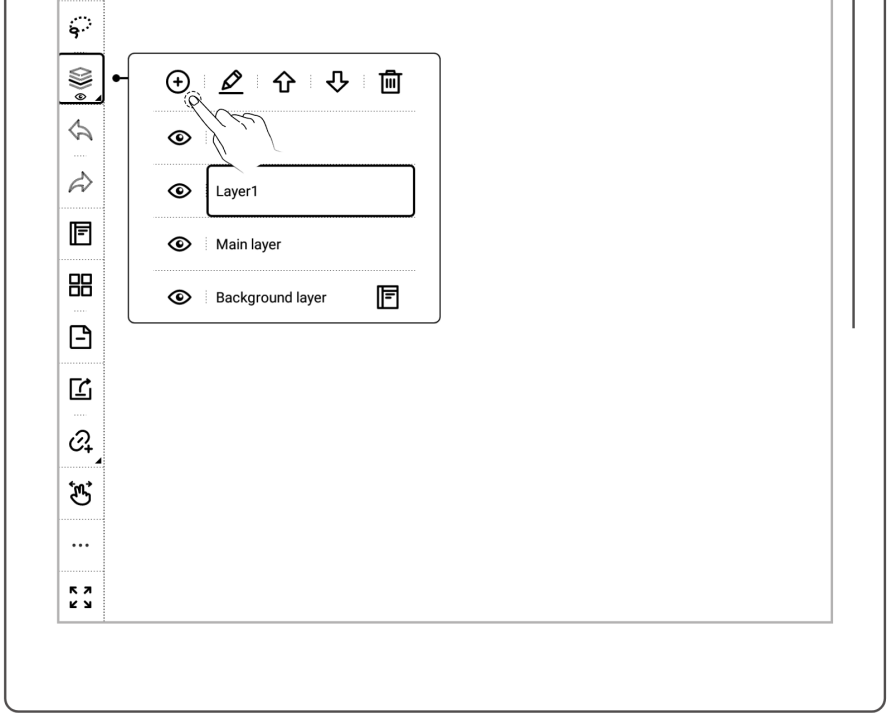
2.显示或隐藏图层
要切换图层的可见性,请点击图层名称旁边的睁眼图标将其隐藏,点击闭眼图标将其显示。
3. 重新排列图层顺序
如果您有两个以上的图层,则可以使用箭头图标向前或向后移动图层。背景图层无法移动。
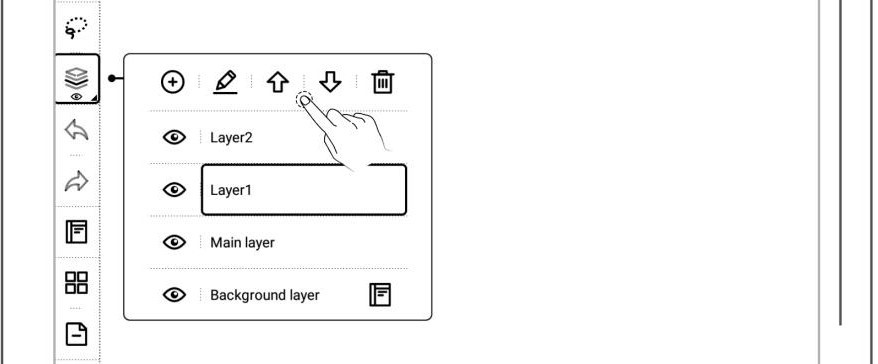
4. 重命名图层
您可以重命名添加的图层。选择要重命名的图层,然后点击编辑图标以更改图层名称。
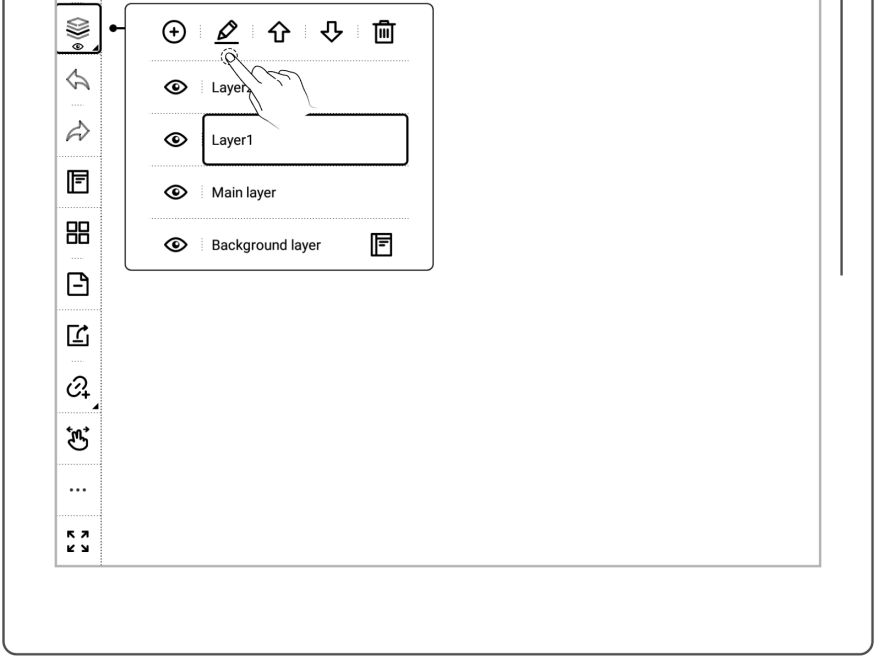
关于模板
如果您希望笔记结构明了、组织清晰,建议您充分利用模板。Supernote 为您提供了20多个预建模板,可满足写作、素描和其他专业需求。
1. 为你的笔记本设置一个模板
- 当工具栏停靠在屏幕左侧/右侧时,直接点击“模板”图标
 。(如果工具栏停靠在屏幕的顶部/底部,您需要先点击三点“更多”菜单图标
。(如果工具栏停靠在屏幕的顶部/底部,您需要先点击三点“更多”菜单图标 。)
。) - 在“模板”页面上,您只需点击所需模板即可将其应用到笔记本。
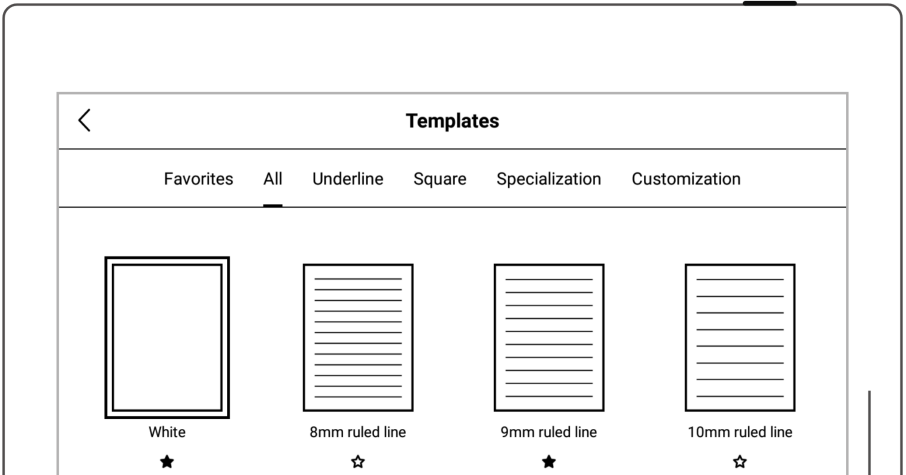
2. 收藏模板
- 点击您想要收藏的模板下方的星形图标。
- 点击“收藏”选项卡,您将看到您收藏的模板。
3. 为下一个新笔记本设置默认模板
在已创建的笔记本中,您可以前往三点“更多”菜单 > “偏好设置” > “默认模板” ,将特定模板设置为下一个新笔记本的默认模板。当您创建下一个新笔记本时,该模板即被应用为其默认模板。
4. 使用PDF作为笔记模板
随着Chauvet 2.9.24版本的发布,我们新增了使用PDF作为笔记模板的功能。
5. 使用图片作为笔记模板
从Chauvet 2.10.25版本开始,我们取消了图片作为笔记模板的大小限制,为您提供更多的自由和灵活性来定制笔记模板。
此前,PNG图像的尺寸必须设置为1404像素*1872像素,才能用作笔记模板。这种限制不再适用。
虽然我们仍然建议将图片尺寸设置为1404像素*1872像素以将模板完美覆盖屏幕,但现在使用不同尺寸的图片作为模板也是可行的。请注意,使用不同于推荐尺寸的尺寸可能会导致图片模板无法完全覆盖屏幕。
如果图片的宽度小于1404像素并且其高度小于1872像素,则当用作笔记模板时,它将无法完全覆盖整个屏幕。应用其为笔记模板之后,图片将保留其原尺寸并居中显示。
以下是另外两种图片无法完全覆盖屏幕的情况:
1、图像的宽度小于1404像素,但高度大于1872像素。
2、 图像的宽度大于1404像素,但高度小于1872像素。
在第一种情况下,宽度和高度都将等比例缩小。然后,图片将居中显示,高度调整为1872像素。因此,这种情况下屏幕的左右两侧都将有未被图片模板覆盖的空白区域。
在第二种情况下,宽度和高度都将等比例缩小。图像也将居中显示,宽度相应调整为1404像素。因此,这种情况下屏幕的顶部和底部都将有未被图片模板覆盖的空白区域。
如果图片的宽度大于1404像素并且高度大于1872像素,则宽度和高度都将等比例缩小。取决于宽度与高度的比例,图片可能无法完全覆盖屏幕。为了获得最佳效果,我们建议保持3:4的宽度与高度比例。如果一张图片的尺寸大于1404像素 x 1872像素,并且其宽高比正好为3:4,则该图片可以完全覆盖整个屏幕。
注意:除了PNG图片外,我们现在还支持使用JPG,JPEG和WEBP图片作为笔记模板。